Azure Cosmos DB CDC'yi Gerçek Zamanlı hub'da kaynak olarak ekleme (önizleme)
Bu makalede, Doku Gerçek Zamanlı hub'ında olay kaynağı olarak NoSQL Değişiklik VeriSi Yakalama (CDC) için Azure Cosmos DB'nin nasıl ekleneceği açıklanmaktadır.
Azure Cosmos DB Değişiklik Veri Yakalama (CDC) kaynak bağlayıcısı, Azure Cosmos DB veritabanındaki geçerli verilerin anlık görüntüsünü yakalamanıza olanak tanır. Bağlayıcı daha sonra bu verilerde gelecekteki satır düzeyindeki değişiklikleri izler ve kaydeder. Değişiklikler bir akışta yakalandıktan sonra, bu CDC verilerini gerçek zamanlı olarak işleyebilir ve daha fazla işlem veya analiz için Doku içindeki farklı hedeflere gönderebilirsiniz.
Not
Gerçek Zamanlı hub şu anda önizleme aşamasındadır.
Önkoşullar
- Katkıda Bulunan veya daha yüksek izinlere sahip Doku premium çalışma alanına erişim.
- NoSQL için Azure Cosmos DB hesabına ve veritabanına erişim.
- NoSQL için Azure Cosmos DB veritabanınızın genel olarak erişilebilir olması ve bir güvenlik duvarının arkasında olmaması veya sanal ağda güvenliği sağlanmaması gerekir.
Azure portalından bağlantı ayrıntılarını alma
Azure portalından toplamanız gereken öğelerin etiketleri aşağıdaki adımlarda gösterilmiştir. Uç nokta URI'sine her zaman gibi bir biçimde https://<account>.<api>.azure.com:<port>/, Birincil Anahtar'a ve veri toplamak istediğiniz Veritabanı adı ve öğe kimliklerine ihtiyacınız vardır.
Not
NoSQL için Azure Cosmos DB CDC, Azure Cosmos DB Değişiklik Akışı'nın En Son Sürüm Modu'nu kullanıyor. En son sürümdeki kayıtlarda yapılan değişiklikleri yakalar. Silmelerin bu modla yakalanmadığını unutmayın.
Azure Cosmos DB hesabınızın Azure portalı sayfasında, sol gezinti bölmesindeki Ayarlar'ın altında Anahtarlar'ı seçin.
Anahtarlar sayfasında, olay akışı bağlantısını ayarlamak için kullanılacak URI ve Birincil anahtar değerlerini kopyalayın.
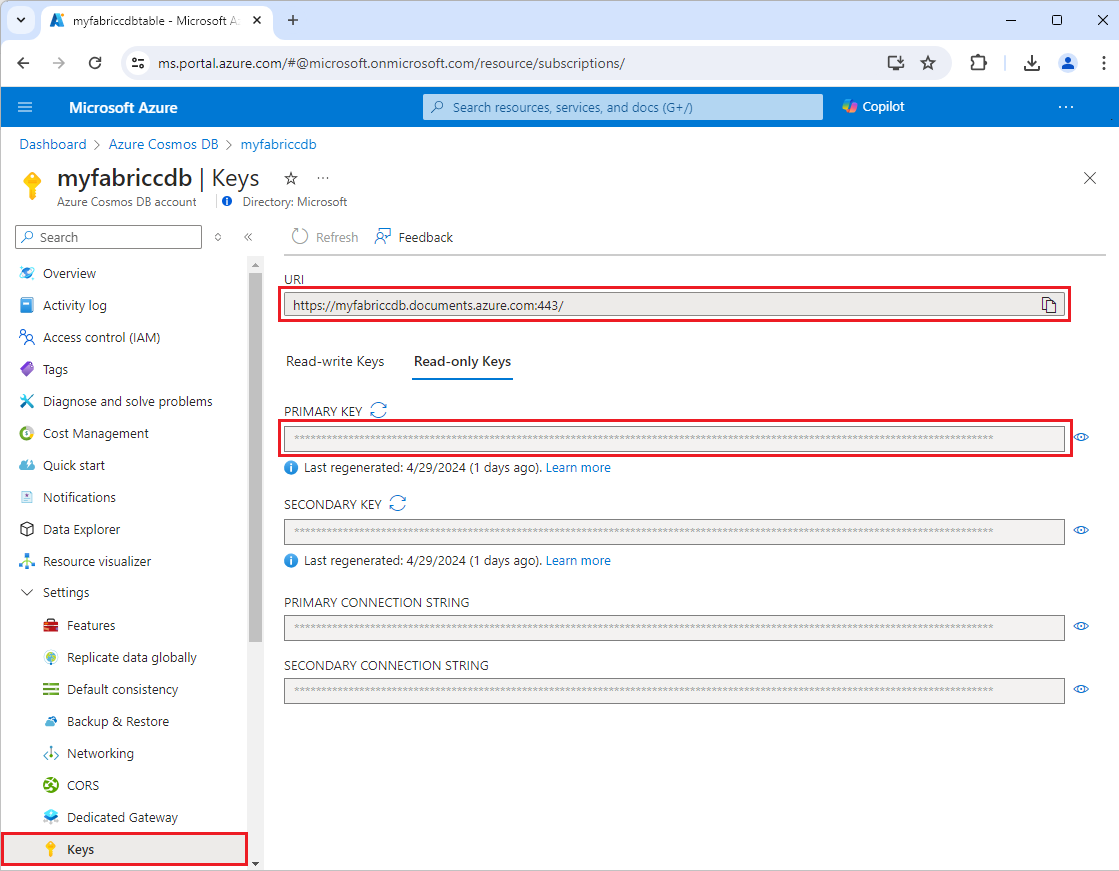
Azure Cosmos DB hesabınızın Azure portalı genel bakış sayfasında, veri toplamak istediğiniz Veritabanı ve öğe kimliğini not edin.
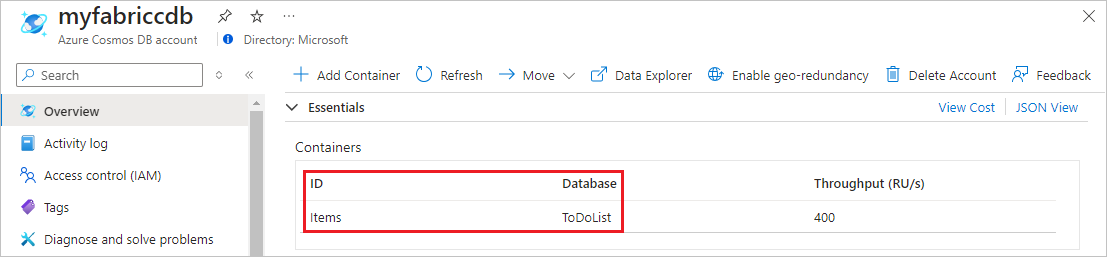
Azure Cosmos DB CDC'den olay alma
Azure Cosmos DB CDC'den Gerçek Zamanlı hub'a olayları şu yollardan biriyle alabilirsiniz:
Başlat Kaynak ekle deneyimi
Sol gezinti çubuğunda Gerçek Zamanlı hub'ı seçin.
Gerçek Zamanlı hub sayfasında, sayfanın sağ üst köşesindeki + Kaynak ekle'yi seçin.
Azure Cosmos DB CDC'yi kaynak olarak ekleme bölümündeki yönergeleri kullanın.
Microsoft kaynakları sayfası
Gerçek Zamanlı hub'da Microsoft kaynakları'yı seçin.
Kaynak açılan listesinde Azure Cosmos DB (CDC) öğesini seçin.
Abonelik için Cosmos DB hesabınızla kaynak grubuna sahip bir Azure aboneliği seçin.
Kaynak grubu için Cosmos DB hesabınızın olduğu bir kaynak grubu seçin.
Bölge için Cosmos DB'nizin bulunduğu konumu seçin.
Şimdi, fareyi veritabanları listesinde Gerçek Zamanlı hub'a bağlamak istediğiniz Cosmos DB CDC kaynağının adının üzerine getirin ve Bağlan düğmesini seçin veya ... (üç nokta) ve ardından Bağlan düğmesini seçin.

Bağlantı bilgilerini yapılandırmak için Azure Cosmos DB CDC'yi kaynak olarak ekleme bölümündeki adımları kullanın. Kaynak ekle sihirbazında kaynak türü olarak Azure Cosmos DB CDC'yi seçmenin ilk adımını atlayın.
Azure Cosmos DB CDC'yi kaynak olarak ekleme
Veri kaynağı seçin ekranında Azure Cosmos DB (CDC) öğesini seçin.

Azure portalında Azure Cosmos DB hesabına gitmek istiyorsanız Kaynağa git bağlantısı'nı seçin.
Bağlan sayfasında Yeni bağlantı'yı seçin.
Bağlantı ayarları bölümünde Cosmos DB uç noktasını belirtin. Azure portalından kopyaladığınız Cosmos DB hesabınızın URI'sini veya uç noktasını girin.

Gelişmiş seçenekler'i genişletin ve şu adımları izleyin:
Yeniden deneme sayısı için, istek kurtarılabilir bir hatadan başarısız olursa bağlayıcının cosmos DB veritabanına bir isteği yeniden göndermesi gereken en fazla sayısını belirtin.
ORTALAMA işlevini etkinleştirme geçişi için bağlayıcının AVG toplama işlevini Cosmos DB veritabanına geçirmesi gerekip gerekmediğini belirtin.
Birden çok sütun için SIRALAMA geçişini etkinleştir için, bağlayıcının SQL sorgusunun ORDER BY yan tümcesinde belirtildiğinde Cosmos DB veritabanına birden çok sütunun geçirilmesine izin verip vermeyeceğini belirtin.
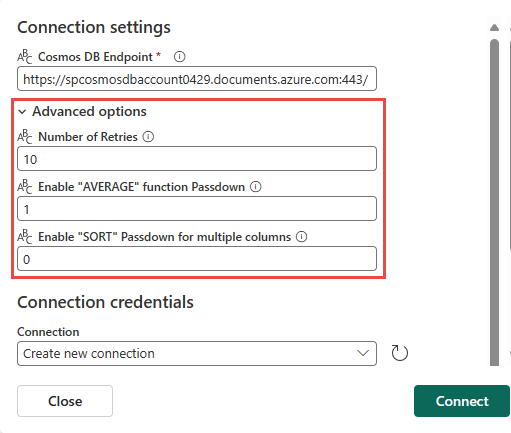
Ekranı aşağı kaydırın ve Bağlantı kimlik bilgileri bölümünde şu adımları izleyin.
- Var olan bir bağlantıyı seçin ve varsayılan Yeni bağlantı oluştur seçeneğini koruyun.
- Bağlantı oluşturmak için aşağıdaki değerleri girin:
Bağlantı adı için bağlantı için bir ad girin.
Kimlik doğrulama türü için Hesap anahtarı'yı seçin.
Hesap anahtarı için daha önce kaydettiğiniz anahtar değerini girin.
Bağlan'ı seçin.

Şimdi Bağlan sayfasında şu adımları uygulayın:
Azure Cosmos DB hesabınızda kapsayıcının Kapsayıcı Kimliğini belirtin.
Sağdaki Akış ayrıntıları bölümünde, Sihirbazın oluşturacağı olay akışını kaydetmek istediğiniz Doku çalışma alanını seçin.
Olay akışı adı için olay akışı için bir ad girin. Sihirbaz, seçilen Azure Cosmos DB CDC'yi kaynak olarak içeren bir olay akışı oluşturur.
Akış adı, olay akışının adına -stream eklenerek sizin için otomatik olarak oluşturulur. Sihirbaz tamamlandığında bu akışı Gerçek zamanlı hub Tüm veri akışları sayfasında görebilirsiniz.
İleri'yi seçin.
Gözden geçir ve oluştur ekranında özeti gözden geçirin ve kaynak oluştur'u seçin.
Veri akışı ayrıntılarını görüntüleme
Gözden geçir ve oluştur sayfasında Olay akışını aç'ı seçerseniz sihirbaz, seçtiğiniz Azure Cosmos DB CDC'yi kaynak olarak kullanarak sizin için oluşturduğu olay akışını açar. Sihirbazı kapatmak için sayfanın sağ üst köşesinde kapat veya X* seçeneğini belirleyin.
Gerçek Zamanlı hub'da Tüm veri akışları'na tıklayın. Yeni veri akışını görmek için Tüm veri akışları sayfasını yenileyin.
Ayrıntılı adımlar için bkz . Doku Gerçek Zamanlı hub'ında veri akışlarının ayrıntılarını görüntüleme.
İlgili içerik
Veri akışlarını kullanma hakkında bilgi edinmek için aşağıdaki makalelere bakın:






